社区微信群开通啦,扫一扫抢先加入社区官方微信群

社区微信群
社区微信群开通啦,扫一扫抢先加入社区官方微信群

社区微信群
已经学过无数次,但是每次都忘记,毕竟脑容量太小了,每次都需要翻看原来项目和视频再次学习,所以以此文字形式记录下来,方便于下次使用观看
1、打开git,找到创建vue的文件夹(已经安装好git的,然后在存储项目的文件夹下鼠标右键,有个git bash here)
2、命令 vue init webpack-simple 回车(或 vue init webpack-simple 文件夹名)
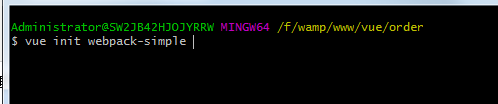
3、npm(或cnpm) install (如需要安装其它插件输入命令 npm(或cnpm) install 插件名 -D)

4、运行项目命令 npm run dev(退出按ctrl+c)
5、新建组件(用于路由跳转),在src文件夹下面新建一个用于存放组件的文件夹components,在这个文件夹下面新建你所需要的组件文件(如Home.vue, News.vue);

6、安装并配置路由(卸载插件命令 npm uninstall 插件名)
1) 执行命令npm install vue-route --save(或-D)
2) 在src文件夹下面新建一个文件router.config.js进行路由配置(实际项目中,路由会比较多,通常做法是将路由配置单独提出来)
router.config.js文件内容如下:

3) 将配置的路由放置在一个数组里面,然后需要在入口文件main.js中引入这个数组。在引入前先需要引入上面下载的路由
main.js文件中内容如下:
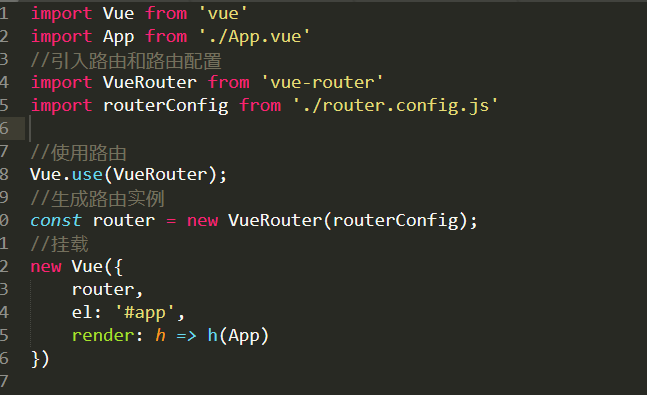
4) 页面渲染
在设置好路由后,需要将匹配的路由进行渲染,在App.vue页面中,先将之前默认生成的内容删掉,然后再使用<router-link>标签,和前面的用法基本一样。
App.vue文件中内容如下:
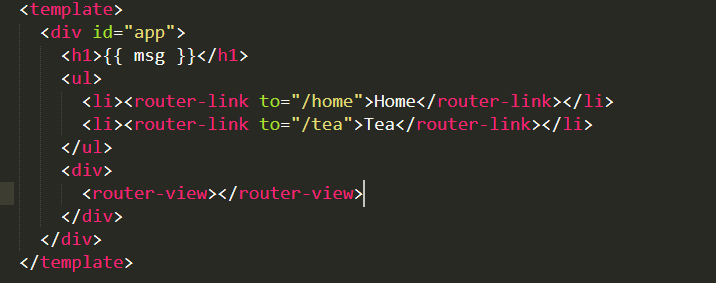
5)使用动画
在路由中使用animate.css的动画库,使用前先引入资源
首页安装animate.css npm install animate.css(在src文件夹下面的assets这个文件夹下面新建一个文件css文件,然后将下载的animate.css放在css文件夹下面。)
然后在main.js中引入这个样式文件 import 'animate.css/animate.min.css'(或 './assets/css/animate.css')
最后在需要使用动画的位置进行添加动画组件和动画样式
<transition enter-active-class="animated zoomInLeft" leave-active-class="animated zoomInRight">
<router-view></router-view>
</transition>
(如果引入动画库报错,那就执行npm install css-loader style-loader --save-dev, 然后在webpack.config.js中进行配置。)

完结
注:如有与其它文章相同内容,请不要惊慌,只是借见下这个知识,这只是个人学习
如果觉得我的文章对您有用,请随意打赏。你的支持将鼓励我继续创作!
